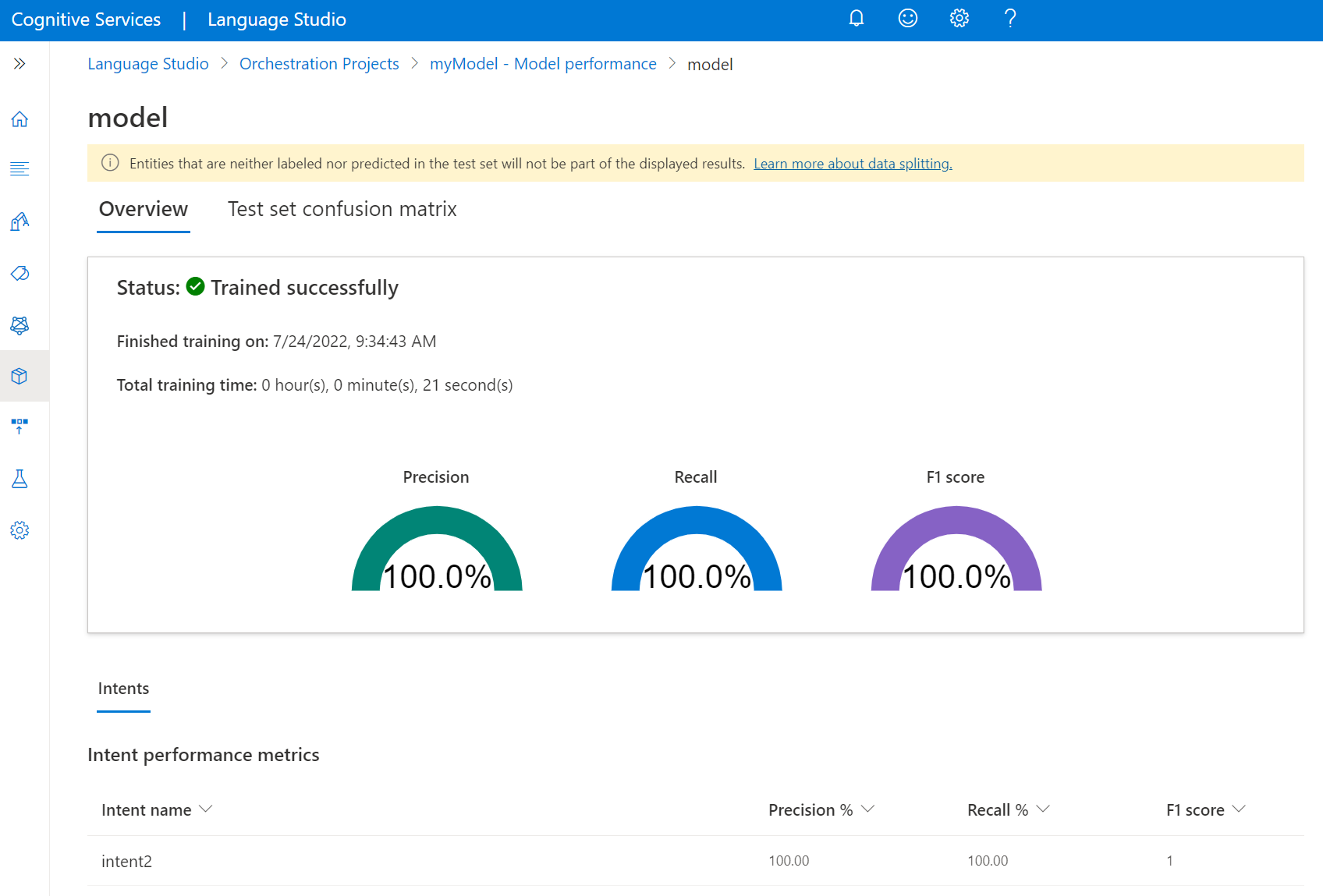Сведения о моделях рабочих процессов оркестрации
После завершения обучения модели можно просмотреть сведения о модели и узнать, насколько хорошо она обрабатывает тестовый набор данных. Наблюдение за эффективностью работы модели называется оценкой. Тестовый набор данных состоит из данных, которые не были представлены модели во время процесса обучения.
Примечание.
Автоматическое разделение тестового набора и обучающих данных может привести к разным результатам оценки модели при каждом обучении новой модели, так как тестовый набор выбирается из речевых фрагментов случайным образом. Чтобы убедиться, что оценка вычисляется для одного и того же набора для тестирования при каждом обучении модели, обязательно используйте параметр Разделение обучающих и тестовых данных вручную при запуске задания обучения и определите тестовый набор при добавлении речевых фрагментов.
Необходимые компоненты
Перед просмотром оценки модели вам потребуется:
Дополнительные сведения см. в статье о жизненном цикле разработки проекта.
Сведения о модели
На странице Просмотр сведений о модели вы сможете просматривать все модели, их текущее состояние обучения и дату последнего обучения.
Перейдите к странице проекта в Language Studio.
В меню слева выберите Производительность модели.
На этой странице можно просмотреть только успешно обученные модели, оценку F1 для каждой модели и дату окончания срока действия модели. Вы можете выбрать имя модели для получения дополнительных сведений о его производительности.
Метрики оценки уровня модели можно найти в разделе Обзор, а также метрики оценки уровня намерения. Дополнительные сведения см. в разделе Метрики оценки.
Матрица неточностей модели размещена в разделе Матрица неточностей набора данных для тестирования. Можно увидеть матрицу неточностей для намерений.
Примечание.
Если вы не видите ни одно из намерений, которые есть в модели, это связано с тем, что их не было ни в одном из речевых фрагментов, которые использовались для тестового набора данных.
Загрузка или экспорт данных модели
Чтобы загрузить данные модели, выполните приведенные далее действия.
Выберите любую модель на странице оценки модели.
Нажмите кнопку "Загрузить данные модели".
Убедитесь, что у вас нет несохраненных изменений, которые необходимо записать в появившемся окне, и выберите " Загрузить данные".
Дождитесь завершения загрузки данных модели в проект. По завершении вы будете перенаправлены обратно на страницу конструктора схемы.
Экспорт данных модели:
Выберите любую модель на странице оценки модели.
Нажмите кнопку "Экспорт данных модели". Дождитесь локального скачивания моментального снимка JSON модели.
Удаление модели
Чтобы удалить модель в Language Studio, выполните следующие действия:
В меню слева выберите Производительность модели.
Выберите имя модели, которую вы хотите удалить, и выберите "Удалить" в верхнем меню.
В появившемся окне нажмите кнопку "ОК ", чтобы удалить модель.
Следующие шаги
- После проверки работы модели ознакомьтесь с используемыми метриками оценки.
- Если вы довольны производительностью модели, вы можете развернуть ее.